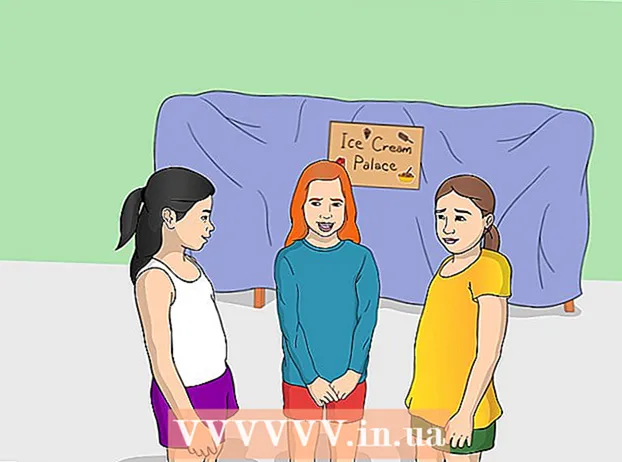Autore:
Monica Porter
Data Della Creazione:
20 Marzo 2021
Data Di Aggiornamento:
1 Luglio 2024

Contenuto
Questo articolo ti guiderà su come modificare l'immagine di sfondo del browser Google Chrome. Se stai utilizzando il browser Google Chrome più recente, puoi utilizzare il menu Impostazioni della pagina Nuova scheda per caricare immagini o selezionare foto dalla libreria di Google. Puoi anche aggiungere un tema per Google Chrome dal menu Impostazioni del browser.
Passi
Metodo 1 di 2: utilizza una pagina Nuova scheda
Google Chrome. Fare clic o fare doppio clic sull'icona dell'applicazione Chrome. Questa icona ha l'aspetto di un palloncino rosso, giallo, verde e blu.
- Se non hai eseguito l'aggiornamento all'ultima versione di Chrome, fai clic sull'icona ⋮ nell'angolo in alto a destra, quindi seleziona Aiuto (Guida), fare clic su Informazioni su Google Chrome (su Google Chrome), fare clic su Aggiornare (Aggiorna) e fare clic su Rilancio (Riavvia) quando richiesto prima di continuare.

. Questa icona si trova nell'angolo inferiore destro della pagina. Apparirà un menu a comparsa.
Google Chrome. Fare clic o fare doppio clic sull'icona dell'applicazione Chrome. Questa icona ha l'aspetto di un palloncino rosso, giallo, verde e blu.
Fare clic sull'icona ⋮ nell'angolo in alto a destra della finestra di Chrome. Apparirà un menu a tendina.

Clic impostazioni (Impostazioni) nel menu a discesa. Si aprirà la pagina Impostazioni.
Scorri verso il basso e fai clic Temi (Tema). Questa opzione si trova nella parte superiore del gruppo di opzioni "Aspetto".

Scegli un tema per lo sfondo. Navigherai nell'elenco degli argomenti finché non ne trovi uno che ti piace, quindi fai clic sul nome dell'argomento per selezionarlo.
Fare clic sul pulsante Aggiungi a Chrome (Aggiungi a Chrome). Questo pulsante blu si trova nella parte superiore della pagina dell'argomento. Il tema selezionato verrà installato nel browser; Se scegli un tema, la parte superiore della finestra del browser Chrome cambierà e visualizzerà una parte di quel tema.
- Se la parte superiore della finestra di Chrome non cambia, fai clic sull'icona + nell'angolo in alto a destra della scheda per aprire una nuova scheda. Vedrai il tema selezionato visualizzato qui.
Consigli
- Puoi creare i tuoi temi se non ti piacciono i temi nel web store di Chrome.
avvertimento
- Se utilizzi Chrome su un computer di lavoro o scolastico, potresti non essere in grado di cambiare lo sfondo o il tema a causa dell'amministrazione limitata.